Lisää mitään Pikakäyttö-työkalupalkkiin
Microsoft Elävä Kirjailija Windows Live Perusteet Freeware / / March 18, 2020
 Kanssa ensimmäinen katsaus uuteen Live Essentials -beetaan, Olin skeptinen uuden Live Writer 2010: n suhteen siitä, että Microsoft heitti pois vanhan sivupalkin Tehtävä-valikon ja korvasi sen uudella Office 2010 -työnauhalla. Älä ymmärrä minua; Minulla ei yleensä ole muuta kuin hyvää sanottavaa Office 2010 -nauhatyylistä mutta, Pidin todella vanhasta Live Writer -tehtäväruudusta, koska siinä oli kaikki bloggaamiseen tarvittavat toiminnot / ominaisuudet rajoitetulla määrällä napsautuksia. Uusi nauha toisaalta, joo. Samat tehtävät vievät paljon enemmän napsauttamalla. Onneksi kaikki skeptisyys katosi, kun löysin kaiken tarvittavani voidaksesi optimoida Live Writer 2010 -pikakäyttötyökalurivin avulla.
Kanssa ensimmäinen katsaus uuteen Live Essentials -beetaan, Olin skeptinen uuden Live Writer 2010: n suhteen siitä, että Microsoft heitti pois vanhan sivupalkin Tehtävä-valikon ja korvasi sen uudella Office 2010 -työnauhalla. Älä ymmärrä minua; Minulla ei yleensä ole muuta kuin hyvää sanottavaa Office 2010 -nauhatyylistä mutta, Pidin todella vanhasta Live Writer -tehtäväruudusta, koska siinä oli kaikki bloggaamiseen tarvittavat toiminnot / ominaisuudet rajoitetulla määrällä napsautuksia. Uusi nauha toisaalta, joo. Samat tehtävät vievät paljon enemmän napsauttamalla. Onneksi kaikki skeptisyys katosi, kun löysin kaiken tarvittavani voidaksesi optimoida Live Writer 2010 -pikakäyttötyökalurivin avulla.
Häh? Pikakäyttötyökalurivi? JOO! Tiedätkö sen pienen valikkopalkin, jota melkein kaikki jättävät huomioimatta useimpien Microsoft Office Windows -järjestelmien yläosassa? Se voisi olla ehkä hyödyllisin osa uutta Maksakirjoittajaa. Joo todella! Todistaakseni näytän sinulle esimerkin siitä, mitä voit tehdä pikakäyttötyökalurivillä ja kuinka käytän sitä uuden Live Writer-beetaversion entistä tehokkaammaksi kuin vanha.
Huomaa: Tämä ohje on uusi versio Live Writer 2010: stäjoka on tällä hetkellä beetatestauksessa. Pikakäyttötyökalurivi ei ollut käytettävissä vanhassa Live Writer -sovelluksessa.
Kuinka lisätä mitään Live Writer -sovelluksesta pikakäyttöön -työkaluriville
Vaihe 1 - Etsi Pikakäyttötyökalurivi
Oletuksena sen pitäisi olla Live Writer -sovelluksen vasemmassa yläkulmassa.
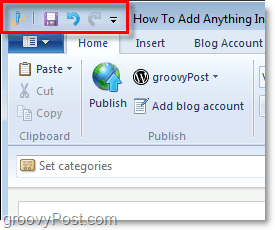
Vaihe 2 - Siirrä pikakäyttötyökalurivi helpompaan sijaintiin
Klikkaus alas nuoli työkalurivillä ja sitten valitaNäytä nauhan alapuolella. Tämän toiminnon pitäisi asettaa Pikakäyttötyökalurivi nauhan alle ja juuri Aseta luokat- ja Tunnisteet -ruutujen yläpuolelle.
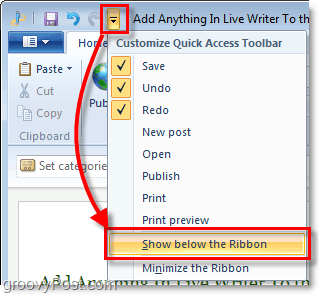
Vaihe 3 - Lisää suosikki työkalut pikapalkkiin
Oikealla painikkeella lähes mitä tahansa (mikä tahansa työkalu) nauha- tai tiedostovalikosta. Kun olet Oikea napsautetaan esine, valitaLisää Pikakäyttötyökaluriville.
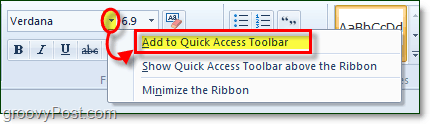
Voit jopa valikossa Oikealla painikkeellamitä tahansa ja lisää se pikapalkkiin. Esimerkiksi Valikko> Tallenna sijainti voit Oikealla painikkeellaLähetä luonnos blogiin ja sitten Lisää Pikakäyttötyökaluriville.
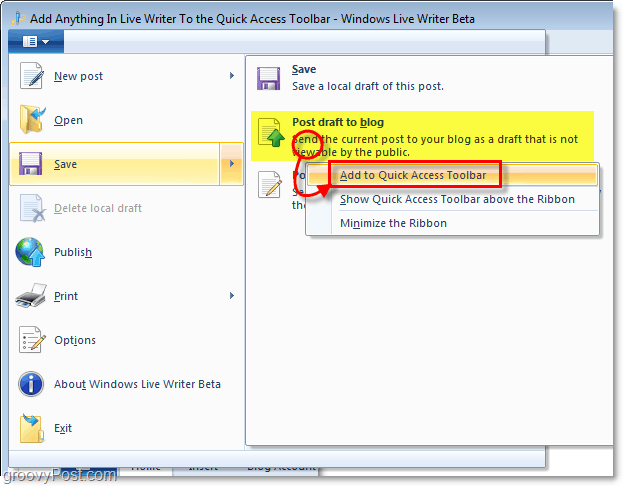
Vaihe 4 - Piilota nauha!
Nyt kun olet lisännyt ensisijaiset työkalut pikakäyttötyökalupalkkiin, nukennaan nauha. Et voi tyhjentää nauhaa kokonaan - mutta voimme minimoida sen ja estää sitä käyttämästä jatkuvasti hyödyllistä ja arvokasta näyttötilaa. Yksinkertaisesti Oikealla painikkeella alas nuoli työkaluriviltä ja valitaMinimoi nauha.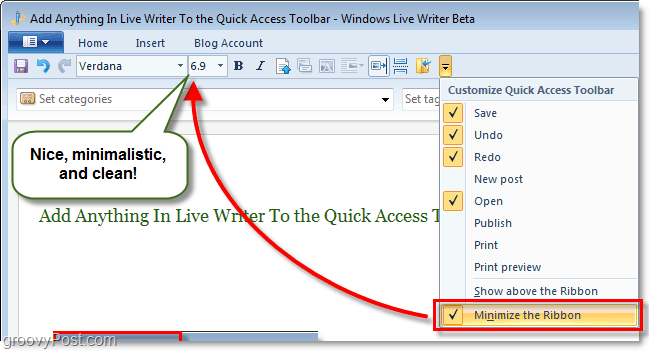
Nauhan pitäisi nyt olla hiuksistasi, ja sinulla on välitön pääsy kaikkiin Live Writerissa käyttämiisi suosikkitoimintoihisi / työkaluisi. Muista, että pieniin kuvakkeisiin tottuminen voi viedä jonkin aikaa, koska niitä ei ole merkitty. On kuitenkin mahdollista siirtää hiiri vain muutaman sekunnin ajan työkalurivikohdan päälle ja sitten Live Writer ilmoittaa sinulle, mikä se on, ennen kuin napsautat sitä. Kaiken kaikkiaan se tekee uuden Live Writer -sovelluksen todella groovyksi ja päivityksen arvoiseksi!
